Nyligen frågade en av våra användare oss hur man ändrar “Reply”-texten i WordPress-kommentarer. Det är en fråga som vi har fått många gånger genom åren.
De flesta WordPress-teman har en “Svara”-knapp under varje kommentar, vilket gör att användarna enkelt kan svara varandra och hålla konversationen igång. Men vad händer om du vill ändra “Svara”-texten till något annat?
I den här artikeln visar vi dig hur du enkelt ändrar “Reply”-texten i WordPress-kommentarer så att du kan få mer kontroll över utseendet på din webbplats.
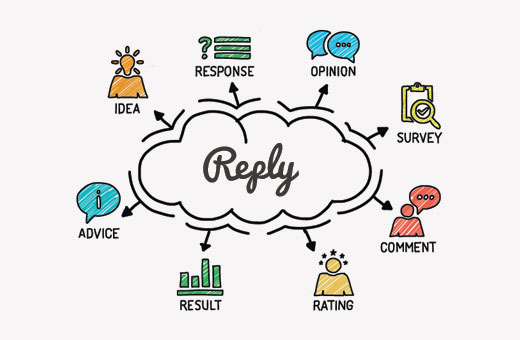
Varför ändra Reply-texten i WordPress Comments?
Comments är ett enkelt sätt att öka engagemanget hos användare. Det finns mycket du kan göra för att förbättra WordPress comments.
You can for example style your comment layout, change the comment form style, move the comment text field to bottom, and more.
In reply to-länken under en comment är som en call-to-action. Liksom alla andra call-to-actions på din website WordPress kan språk, färger, storlek och placering alltigenom få användare att clicka.
Genom att ändra det enkla tråkiga “Reply” till något mer intressant kan du göra det mer framträdande och attraktivt.
Låt oss se hur du enkelt ändrar “Reply-To”-texten i WordPress comments.
Ändra “Reply-To”-text i WordPress Comments
I den här tutorialen måste du lägga till lite kod i dina WordPress-filer. Om du ej har gjort det tidigare kan det vara bra att klura på vår guide för nybörjare om hur du klistrar in snippor från webben i WordPress.
You will need to add the following code to your theme’s functions.php file or in a code snippets plugin.
1 2 3 4 5 | function wpb_comment_reply_text( $link ) {$link = str_replace( 'Reply', 'Change to This Text', $link );return $link;}add_filter( 'comment_reply_link', 'wpb_comment_reply_text' ); |
Note: Glöm inte att ersätta ” Change to This Text” i koden med den text som du vill använda.
Det enklaste och säkraste sättet att add to denna kod i WordPress är med WPCode, det bästa code snippets plugin.

WPCode allow you to add custom code in WordPress, without editing your theme’s functions.php. På så sätt behöver du inte oroa dig för att förstöra din site.
Dessutom, om du uppdaterar eller ändrar ditt WordPress theme, kommer du att kunna behålla dina customizes.
För att komma igång måste du installera och aktivera det gratis pluginet WPCode. Om du behöver hjälp kan du läsa denna tutorial om hur du installerar ett plugin för WordPress.
Efter aktivering, besök Code Snippets ” + Add Snippet page från din WordPress dashboard.
Klicka sedan på knappen “+ Add Custom Snippet” under alternativet “Add Your Custom Code (New Snippet)”.

Sedan måste du välja en kodtyp från listan med alternativ som visas på skärmen. För denna handledning väljer du “PHP Snippet” som kodtyp.

Därefter kan du add to en titel för din snippet högst upp på sidan, som kan vara något som hjälper dig att komma ihåg vad koden är för.
När det är gjort klistrar du helt enkelt in koden från ovan i rutan “Code Preview”. Glöm inte att ersätta “Ändra till denna text” i koden med den text du vill använda.
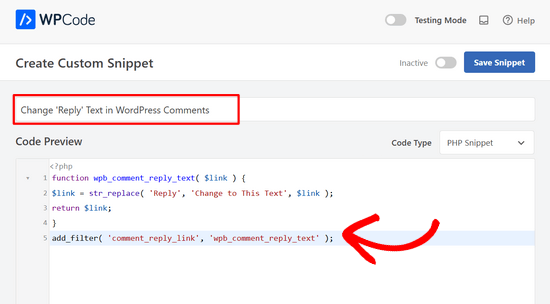
Efter det är allt du behöver göra att toggla från “Inaktiverad” till “Aktiv” och klicka på knappen “Save Snippet”.

That’s all, you can now view any post with comments on your website, and you will find the text you added instead of ‘Reply’.
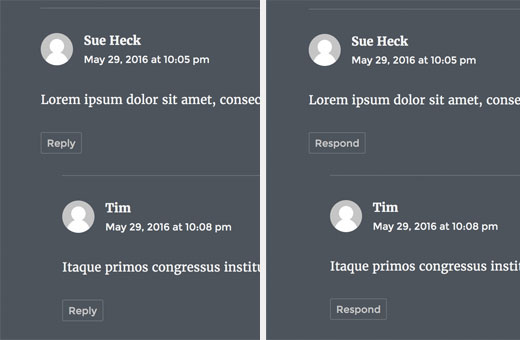
Expertguider om WordPress-kommentarer
Om du vill ta ditt WordPress-kommentarsystem ännu längre kan du kolla in våra andra djupgående guider om WordPress-kommentarer:
- Så här visar du de senaste kommentarerna först i WordPress
- Så här begränsar du längden på kommentarer i WordPress
- Så här lägger du till ett enkelt användarrankningssystem för WordPress-kommentarer
- Så här visar du det totala antalet kommentarer i WordPress
- Så här skriver eller begraver du kommentarer i WordPress
- Så här tillåter du blogganvändare att moderera kommentarer i WordPress
Vi hoppas att den här artikeln hjälpte dig att ändra “Reply”-texten i WordPress. Du kanske också vill läsa den här guiden om hur du får fler comments på dina blogginlägg i WordPress eller våra expertval av de bästa Facebook-tilläggen för att få din blogg att växa.
If you liked this article, then please subscribe to our YouTube Channel for WordPress video tutorials. You can also find us on Twitter and Facebook.





Jiří Vaněk
Thank you for the code, I used it on an older website (which, for certain reasons, can no longer be updated) where I couldn’t deploy the wp-discuz plugin.
WPBeginner Support
You’re welcome
Admin
Anwar
Works like a Charm.Mostly I am taking help from https://www.wpbeginner.com. Its amazing site for WordPress.
Rafat Mahmud
Excellent article and resources for me
Ezekiel
Can we replace the wordpress blog post comment style with woocommerce comment style? Actually, I want to use the woocommerce’s inbuilt review system. And I don’t want to install any custom review plugin as I am in love with my theme’s UI.
Friederik
Hi,
Thx for the article, but it doesn’t work for me. I have copy and pasted the code in my child them functions.php file, but to no avail. Any suggestions?
divp
thanks for sharing worth reading…properly Explained all things
Dmytro
It doesn’t work for me. Replacing with “Leave a comment”))?> in comments.php did the trick.
Jhon Velez
excellent contribution, thanks
Connie
Why not edit the Language file?
WPBeginner Support
Language files are automatically updated, it is not recommended to edit them manually as those changes could get overwritten when an updated language file is available.
Admin
Connie
that is right, but still it is the best and performance-friendly way
and it is possible to manage the update of language files…
1) an example:
there is such an annoying translation in German:
“Hinterlassen Sie einen Kommentar” for “Leave a comment”
and “hinterlassen” in german also has a bad connotation and nobody talks like that
so I have to edit that file everytime after an update or manage that the language files won’t be updated automatically…
2) if you edit the function.php of a file, that will be overwritten as well unless you use a child.theme
so you should have mentioned that as well… ;=)
I suggest to post about childthemes here in the near future, …
Cheers, Connie